文章目錄
前言
你有把電腦裡、USB隨身碟、SD記憶卡裡的重要檔案、資料、照片、影片誤刪的經驗嗎?誤刪之後還不小心習慣性的把資源回收桶清空,等到發現誤刪的時候已經來不及了,這時候再來冷汗直流上網尋求資料救援的各種方法。
上面講的經驗我相信很多人都遇過,包括我自己,以前當你上網找資料救援相關資訊的時候找到的大多是外面動輒幾萬元的專業資料救援公司的資訊,看到這,你心都涼了一半。
不過要慶幸,資料救援在這個年代越來越多方便快速省力便宜的方法,這篇要介紹的就是幫你省錢省力又省時的一款超強資料救援軟體 Tenorshare 4DDiG。
這篇會介紹 Tenorshare 4DDiG 這款資料救援軟體有哪些功能,並且能幫你解決什麼問題?手把手教你該如何自己三步驟救回寶貴資料?你有可能會遇到什麼問題?以及你到底適不適合使用這款 4DDiG?
Tenorshare 4DDiG 的主要功能:
- 支援各種儲存裝置中救回刪除、丟失、格式化或損壞的檔案。
- 支援恢復超多 1000+ 種資料類型。
- 支援數據恢復以及影片修復。
如果你剛好遇到以下幾種情況那這款 4DDiG 應該能幫上你的忙喔!
- 不小心誤刪照片、影片等任何重要資料。
- 電腦藍屏、黑屏當機讓數據丟失或毀損。
- 手殘不小心格式化USB隨身碟或記憶卡。
- 電腦中毒造成檔案損壞或遺失也無備份。
- 電腦的垃圾桶被清空造成檔案永久刪除。
- 硬碟或裝置因不明原因無法讀取或偵測。
- 影片或照片不明原因造成損毀無法打開。
以上應該是日常生活中最常見的也最常發生的問題,如果你有上面列出類似的問題或是其他任何資料遺失想找回的,都可以嘗試使用這款救援軟體喔!
這裡強尼有幫大家跟廠商爭取到八折的優惠喔!按照這裡的步驟輸入強尼的優惠代碼【XD3FW】就能取得優惠!
軟體資訊
軟體名稱:Tenorshare 4DDiG
軟體語言:中文
軟體類型:資料救援軟體
軟體性質:免費版 / 付費版 (月 / 年 / 終身)
支援平台:Windows / Mac
官方網站:https://4ddig.tenorshare.com/tw
線上客服:提供信箱、線上表單免費技術支援
退款政策:30 天退款保證
強尼對 Tenorshare 4DDiG 的整體評分:
想看更完整的評價點這裡。
Tenorshare 4DDiG 能幫助你什麼?
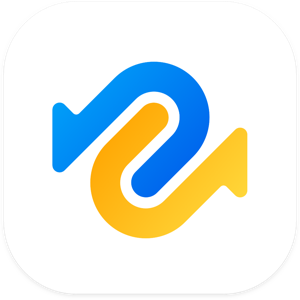
Tenorshare 4DDiG 能幫你找回在 Window 、Mac 電腦、USB隨身碟、記憶卡、SD卡、DVD、CD、HDD傳統硬碟、SSD固態硬碟中誤刪、遺失、毀損、格式化的重要資料、檔案全數找回來!
支援 Windows7~Window11 作業系統,檔案格式支援 NTFS、exFAT、FAT16 / FAT32;Mac 支援 Mac OS X 10.10 (Yosemite)~macOS 10.15 (Catalina),檔案格式支援 APFS,HFS +,FAT32,exFAT。
在超高平台支援性的情況下能復原幾乎所有檔案,並具有極高的成功率!操作步驟簡化到就連一般電腦白癡都能靠自己把檔案救回,再也不用求助外面的資料救援公司!現在自己就能搞定!非常方便!
Tenorshare 4DDiG 如何修復打不開的影片?
其他官方資源:
Tenorshare 4DDiG 如何救援永久刪除檔案?
Tenorshare 4DDiG 隨身碟格式化實測
這邊就來直接實測 4DDiG 的功能是不是真的那麼厲害吧!下面是我直接我用隨身碟實測格式化的過程,如果不想看就直接跳到這裡開始救援資料吧!
step 1
這裡我直接用了一個我平常拿來傳資料用的隨身碟來做測試,這個隨身碟裡面原本有一些資料夾、照片、影片跟檔案。
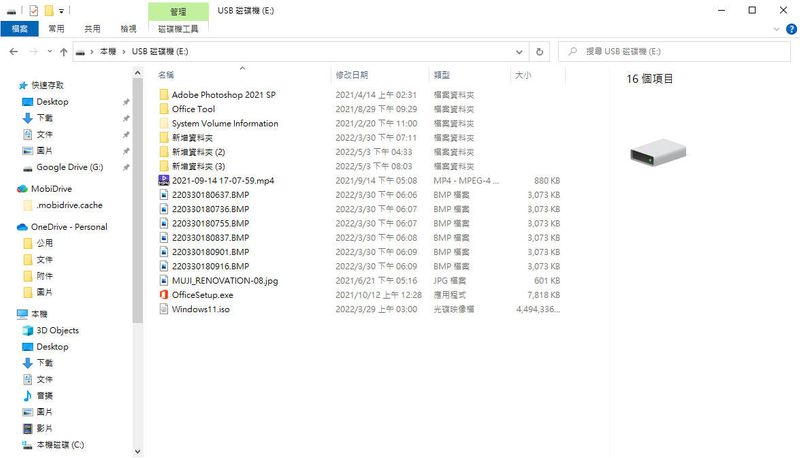
step 2
點選右鍵【格式化】。
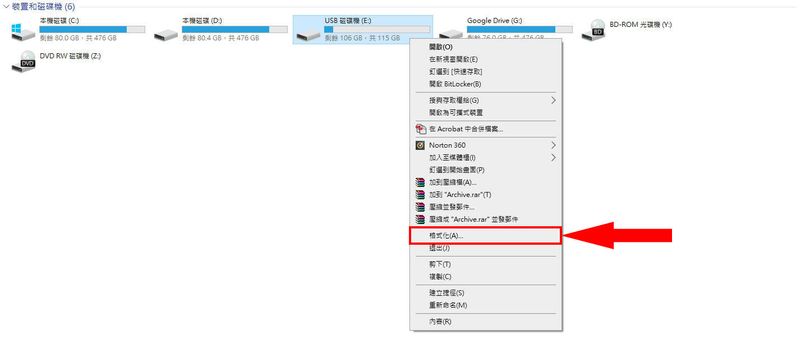
step 3
點選【開始】。
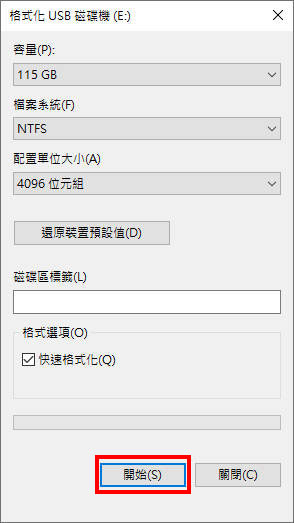
step 4
點選【確定】。
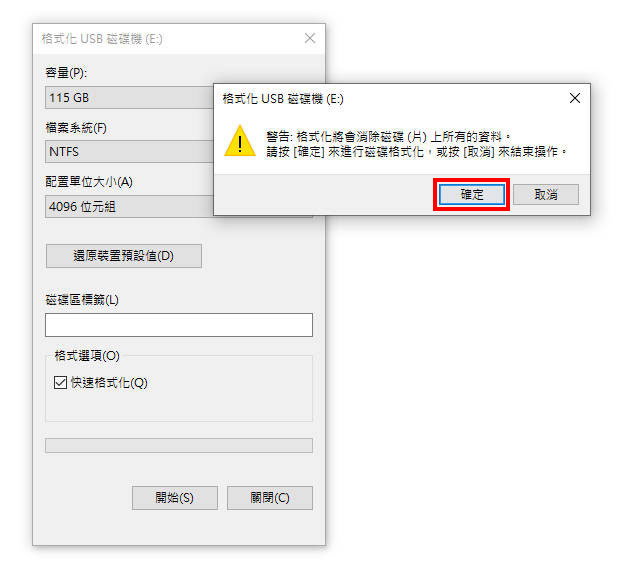
step 5
格式化完成!確認被清空了。
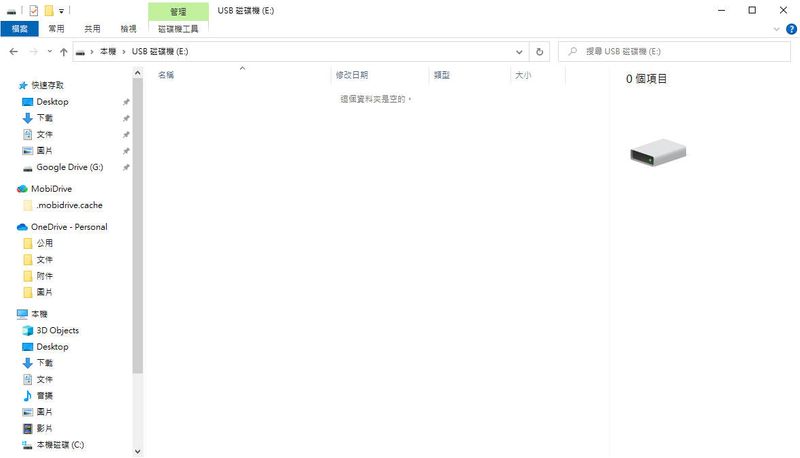
Tenorshare 4DDiG 資料救援教學
step 1
開啟 4DDiG 後會看到電腦中的所有儲存裝置,包含 C槽、D槽等磁區,如果有插入隨身碟或其他儲存外接式裝置也會偵測到,像我剛剛格式化的隨身碟也有偵測到。
點選那個隨身碟開始掃描。
※這裡要特別注意如果沒有付費購買軟體的話,掃描後只能預覽能恢復哪些檔案,而無法實際恢復檔案,你可以先用免費版看看有沒有你要救援的檔案再決定要不要付費購買喔!若想直接購買可以點選這裡查看教學以及取得優惠碼!
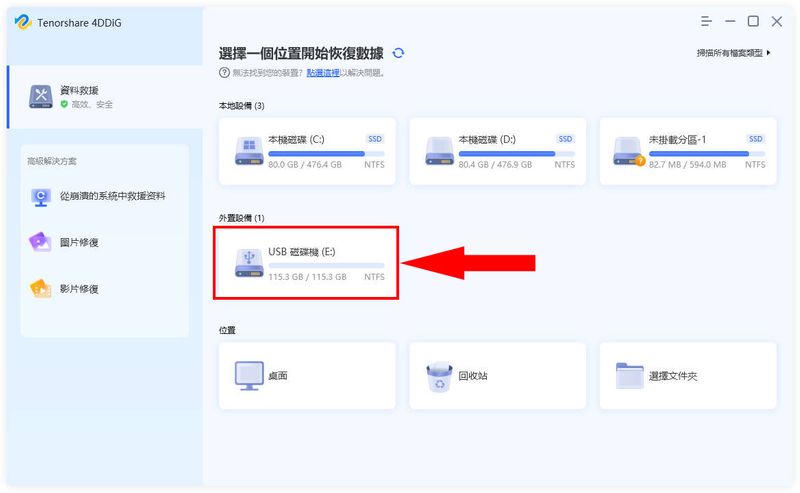
step 2
等待掃描完成後會提示找到多少資料,以及什麼檔案會儲存在哪裡。
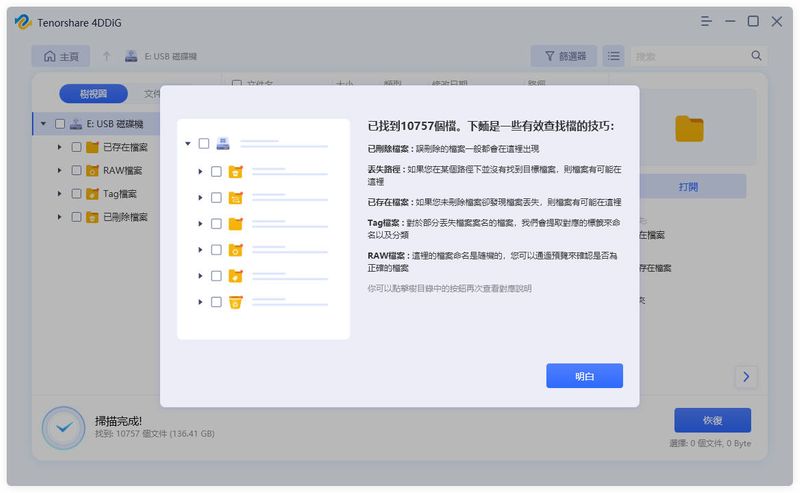
step 3
從左側可以看到每個資料夾中找到了多少可救援的檔案。
這裡可以看到掃描出來後 RAW 檔案是最多的,由此可知,USB隨身碟格式化後的檔案幾乎都會放在 RAW 檔案裡面。
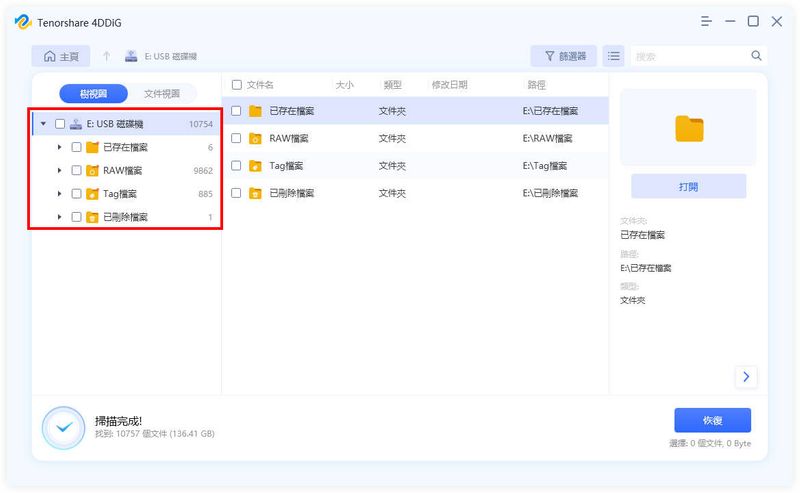
step 4
上方可以切換檔案分類模式,可以用檔案的類型做分類檢視,我認為這樣找自己要的檔案比較快,而且他會直接幫你分類出每種檔案的格式,圖片就會分 JPG、PNG、GIF 等等,影片就會分 MP4、MOV、AVI、M4V 等等。
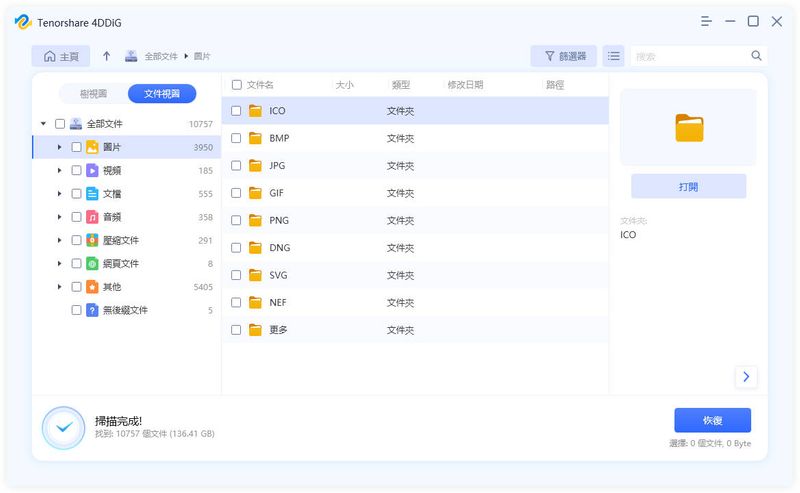
step 5
①這次我直接恢復所有 JPG 的照片,所以將左側 JPG 勾選起來,如果你要全部恢復就全部勾選。
②並點選【恢復】。
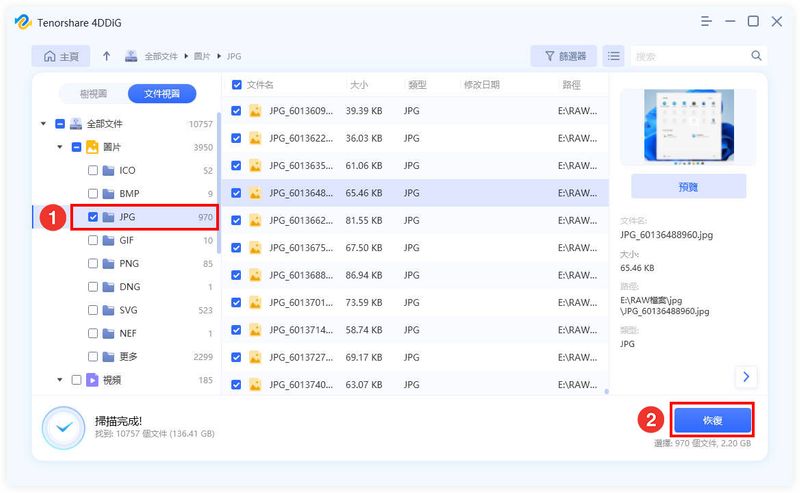
step 6
這裡選擇你要保存的路徑,建議先儲存在桌面就好,這樣最好找,選好路徑就點選【恢復】。
記得,路徑不要選擇你恢復檔案的那個儲存裝置或磁區,以免造成復原失敗。
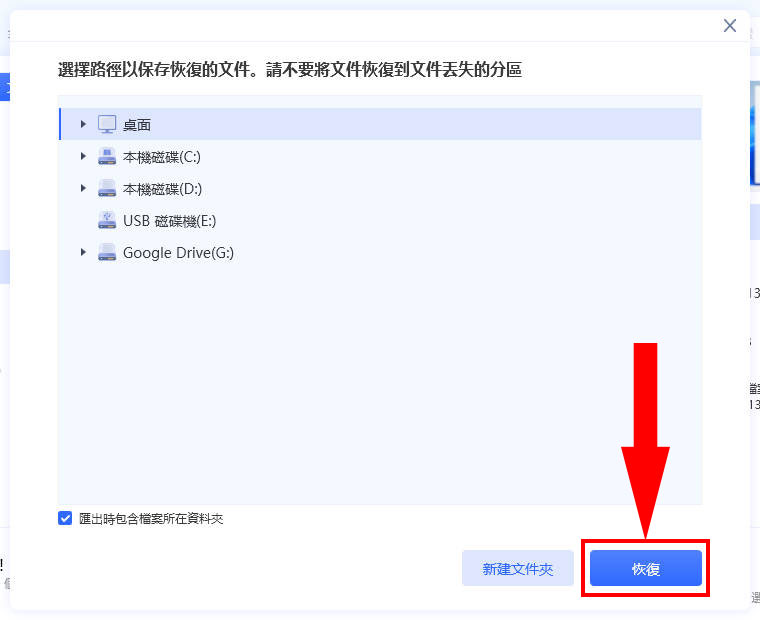
step 7
等待恢復,實測恢復 2.2GB 的照片大約花了 5 分鐘左右,在復原速度上非常快。
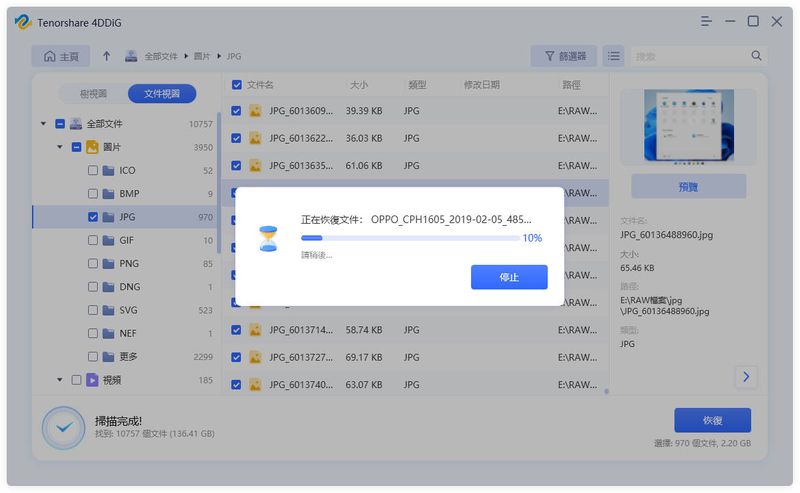
step 8
恢復完成後點選【查看恢復的文件】。
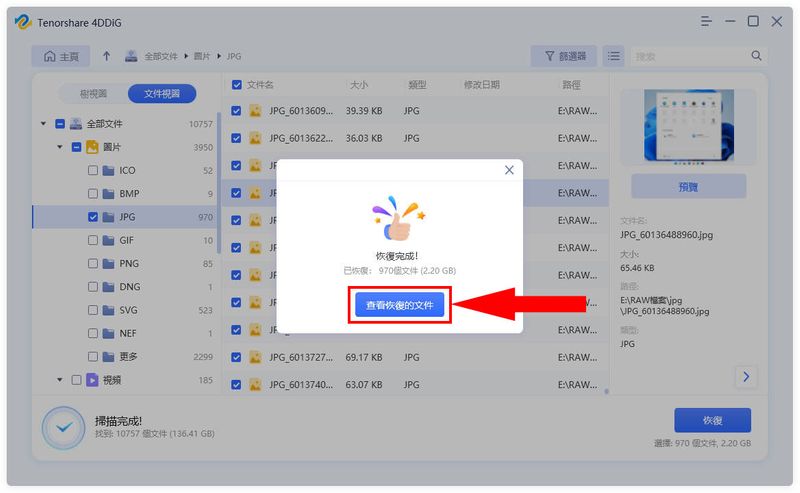
step 9
剛剛選擇的那個路徑上就會出現我們要救援的檔案啦!如果這是你珍貴的照片或一些貴重資料的話你一定會喜極而泣!沒想到還有能再見到他們的一天!
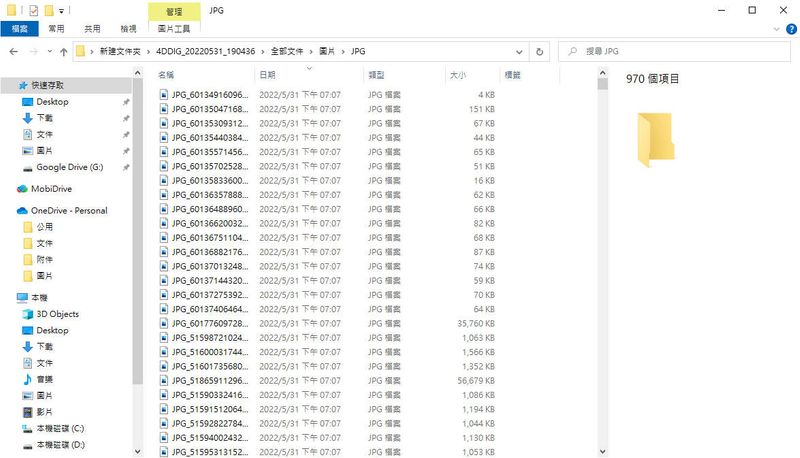
step 10
照片也是能正常開啟的!非常棒!整個救援過程是不是非常簡單呢!而且這樣全部弄下來也不用 10 分鐘就搞定,真的是省時又省力!
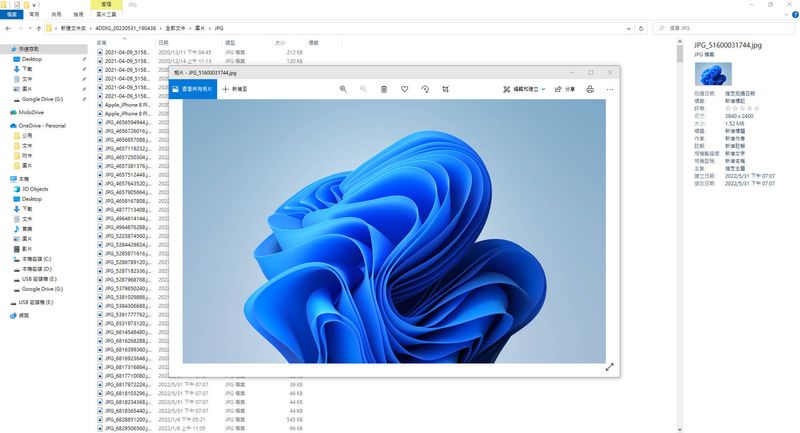
Tenorshare 4DDiG 其他功能
Tenorshare 4DDiG 除了救援資料檔案之外,還有提供以下功能:
從崩潰的系統中救援資料
這個功能可以幫你在電腦發生藍屏、黑屏無法正常啟動電腦的時候用這功能救出裡面的重要資料,不過需要注意的是必須先用這功能製作一個救援用的 USB隨身碟,之後再發生的時候才能派上用場!
所以不要事前什麼都沒準備,等到事情發生了才來想說怎麼救援喔!這樣就來不及了~,你可能會覺得有點麻煩,什麼事都還沒發生就要先用一個隨身碟製作好放在那邊等著事情發生,感覺 CP 值不大。
但其實不只是這款的方法是這樣,有關這類的救援功能都是類似的方法,都是需要前置作業做好以備不時之需的,不然的話真的等事情發生了,那就只能找專業的來幫你救囉,例如強尼 XD。
將毀損的圖片修復
有時候你可能會遇到一個情況就是之前好好的照片不知道為什麼突然不能開了,而且通常會發生這種情況的不會是只有一張而已,而會是一堆都打不開,這時候別緊張,用這款的圖片修復功能也許能把這些照片救回來喔!
將毀損的影片修復
影片修復的功能跟圖片修復一樣,能幫你把無法開啟的影片救回來,有時候可能錄影錄到一半結果相機沒電,導致影片毀損無法開啟,但又是很重要的影片的話,這時候這款也許也能幫你一把喔!
Tenorshare 4DDiG 購買+註冊教學及專屬序號優惠碼
Tenorshare 4DDiG 折扣碼方案費用
Tenorshare 4DDiG 是需要付費購買才能實現實際救援的功能,不然只是免費版的話只能預覽想要恢復的檔案,無法真的進行恢復。不過你也可以先看好有沒有你要恢復的檔案在選擇要不要購買進行恢復。
強尼是認為這款結合了不只資料救援的功能,還整合了系統崩潰後的救援、圖片修復、影片修復功能,因此一個價格不只有一個功能,整體來說是非常划算的。
而且這次強尼還有幫大家跟廠商爭取到八折的優惠喔!按照下面的步驟輸入強尼的優惠代碼【XD3FW】就能取得優惠!
Tenorshare 4DDiG 提供以下三種方案,Windows 跟 Mac 系統的價格是不一樣的,Mac 會比較貴一點,這邊強尼把方案整理出來方便大家參考。
| 系統 | 方案 | 官方價格 | 強尼優惠價 |
| Windows | 1 個月授權 | NT$ 1,460 | NT$ 1,167 |
| 1 年授權 | NT$ 1,565 | NT$ 1,252 | |
| 永久授權 | NT$ 1,880 | NT$ 1,504 | |
| Mac | 1 個月授權 | NT$ 1,460 | NT$ 1,168 |
| 1 年授權 | NT$ 2,510 | NT$ 2,008 | |
| 永久授權 | NT$ 3,770 | NT$ 3,016 |
以上價格已含有5%增值稅,也就是說實際購買就會是這個價格,而且任何一個方案都有提供免費的技術支援服務以及 30 天退款保證。
step 1
這裡以 Windows 的方案作示範,進入購買頁面選擇你要的方案點選【立即購買】。
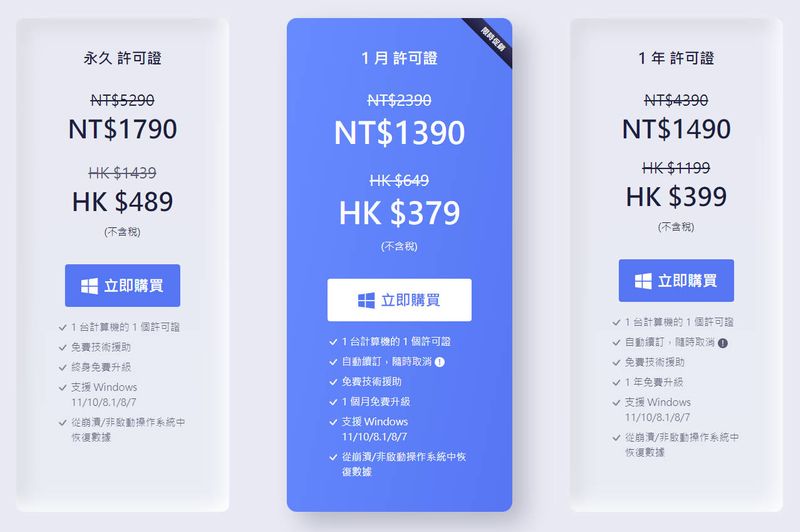
step 2
①輸入強尼的專屬優惠碼【XD3FW】並點選【更新】,永久版的價格打完折也只要 NT$ 1,504,比起外面的資料救援直接省了十倍以上!個人覺得超級便宜!
②下面輸入基本資訊和信用卡資訊,也可以用 PayPal 付款。
③最後按下【立即購買】確認後即可完成購買。
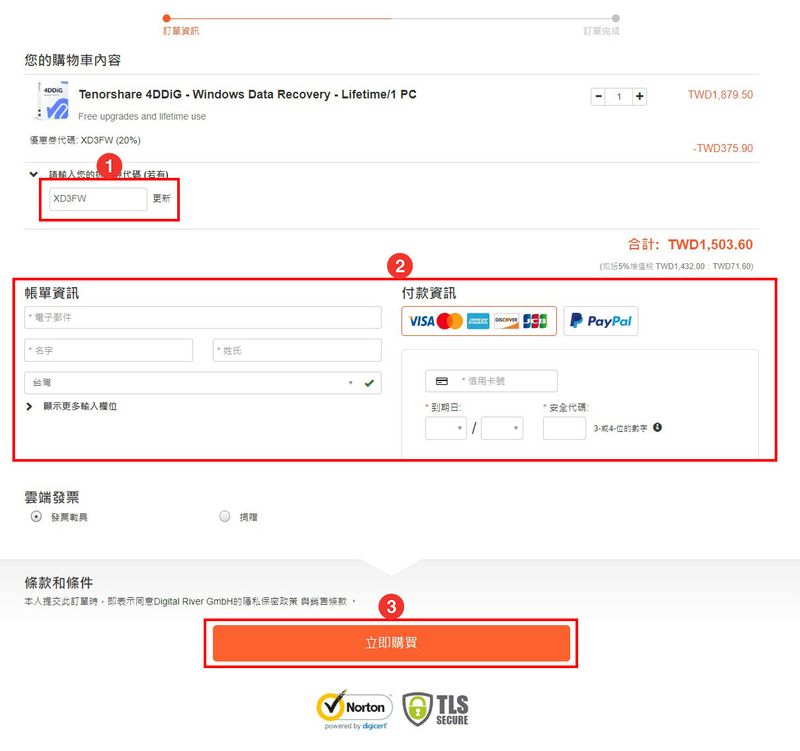
Tenorshare 4DDiG 註冊方法
step 1
取得註冊碼後開啟 4DDiG,點選右上角的註冊鑰匙。
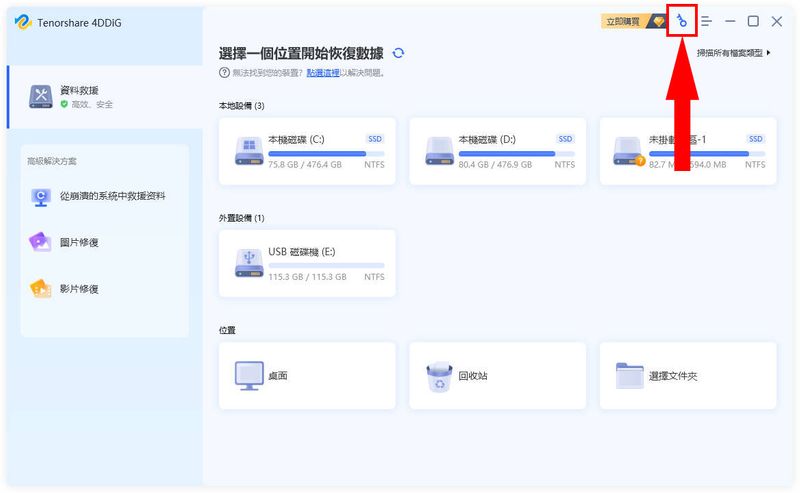
step 2
輸入購買時的信箱及註冊碼,並點選【註冊】。
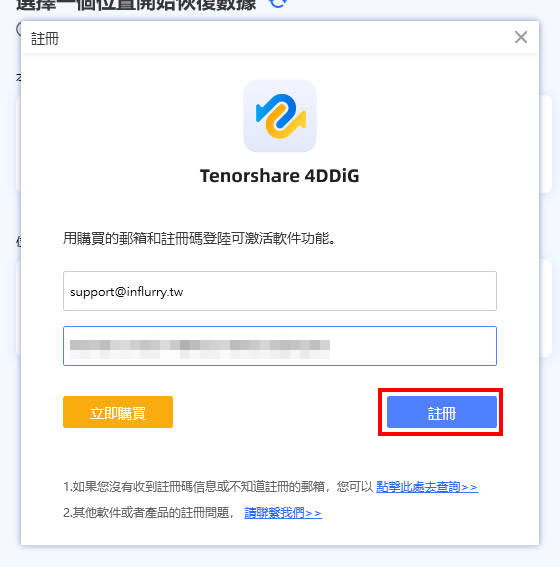
step 3
註冊完成,可以去救你的檔案啦。
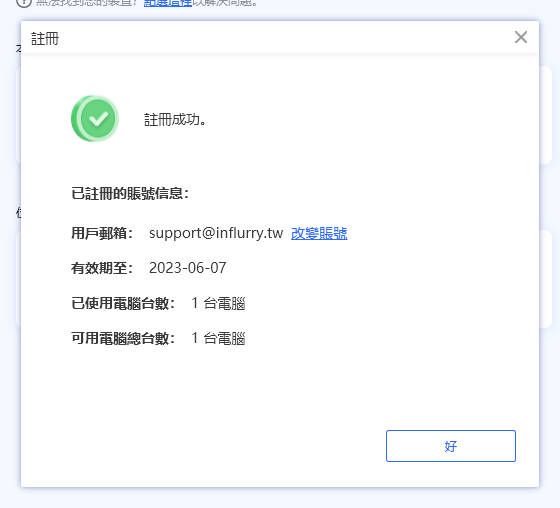
Tenorshare 4DDiG 評價 (優缺點分析)
實際測試完 Tenorshare 4DDiG 之後,我給出很高的評價,下面是我對 Tenorshare 4DDiG 的整體評分。
4DDiG 這款資料救援軟體的實用性經過我的實測,我認為無庸置疑,確實能達到理想的救援程度。
不過有一點要注意,那就是不是什麼情況都能將檔案救回,如果是被覆蓋掉的檔案就無法透過 4DDiG 恢復喔!被覆蓋基本上是無解,只能祈禱你有備份。
其餘誤刪、毀損、遺失、格式化、永久刪除的檔案資料大多都能救得回來,與其花大錢去外面找資料救援公司,不如先用這款試試看能不能把自己想要的資料救回來吧!而且操作也是非常簡單,三個步驟馬上搞定,既省時又省錢。
不過這也是應急的急救方法,還是要呼籲大家平時就要做好備份的好習慣,才不會碰到問題的時候手忙腳亂不知道怎麼辦,就算遇到也別緊張,還好現在有很多這種工具,4DDiG 就是一款我覺得很值得推的資料救援工具!
優點
✅支援各種儲存裝置資料救援
✅支援救援 1000+ 種資料類型
✅提供系統崩潰資料救援功能
✅提供照片、圖片毀損復原
✅提供影片毀損修復、復原
✅提供買斷的終身授權方案
缺點
❌需付費才能使用救援功能
Tenorshare 4DDiG 常見問題
Tenorshare 4DDiG 一定能將檔案救回嗎?
目前世界上並沒有 100% 保證能救回檔案的方法,即使是外面貴森森的救援公司也無法保證這點。
不過這款 4DDiG 能提供的是用更便宜快速的方法將你的資料救回來,並且經過實際測試確實復原度非常高,就連很久以前被刪掉、格式化的檔案也能找的回來!這點真的非常讓人大開眼界。
Tenorshare 4DDiG 安全嗎?
Tenorshare 4DDiG 實際測試上並沒有發現任何安全性的問題,發行這款軟體的 Tenorshare 這家企業也是業界非常知名且頗具威望的公司,因此他們發行的軟體我認為是非常值得信賴的,不用擔心資料或隱私外洩的疑慮。
結論:Tenorshare 4DDiG 真的值得用嗎?
以上就是本篇的全部內容啦!如果看完這篇你還是不知道你該不該用 Tenorshare 4DDiG 的話,這邊可以提供你一些想法
我認為 Tenorshare 4DDiG 適用於在電腦或除手機以外任何儲存裝置中遺失、誤刪重要資料的情況下非常值得使用,除非你覺得那些檔案資料不重要。
不管是不小心將資源回收桶清空、檔案被永久刪除、不小心將 USB隨身碟格式化、SD卡讀不到、硬碟故障資料沒備份都可以用 4DDiG 嘗試救回檔案!
尤其是對於常常忘記、懶得備份的你來說,這款可能真的在某個時候救你一命也說不定呢!
如果有任何問題,歡迎在底下留言告訴我,或是透過聯繫本站聯繫我,跟我說說你的問題,我會盡我所能幫助你解決問題喔!
想更了解強尼嗎?到【關於強尼】看看吧!
如果你喜歡我的文章,歡迎請我喝杯咖啡,好讓我繼續爆肝創作,讓我能產出更多文章喔!

這篇文章對你有幫助的話,記得在下方綠色拍手圖示上動動手指幫我按 5 個 Like ,只要登入 Google 或 FB,就能免費支持我,讓我有更多動力創造更好的文章喔!

一位喜歡用文字分享電腦這個死板板領域經驗及教學的年輕人。
在這裡你會看到很多我的經驗分享跟幹話。

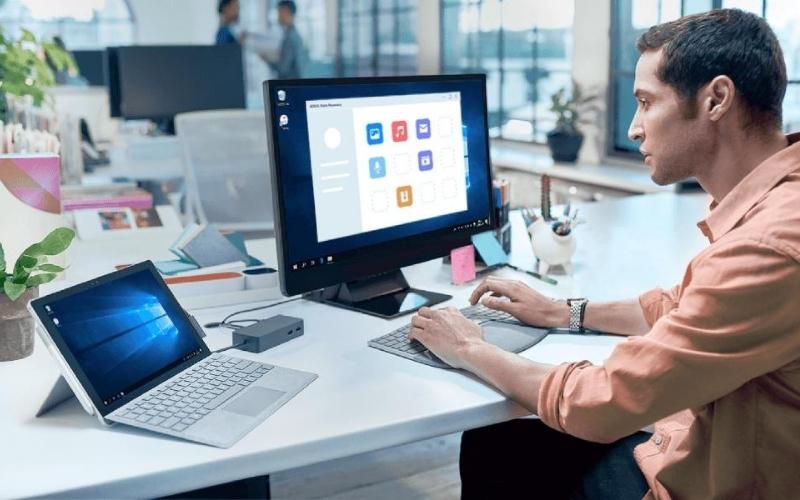



我無法使用優惠碼
我這邊測試是可以耶,請問是怎樣無法使用呢?